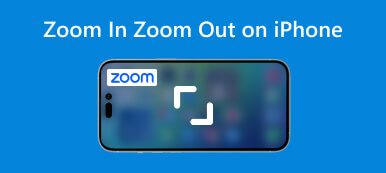iPhone je skvělé chytré zařízení a jednou z nejlepších funkcí je možnost změnit obrazovku na vaši oblíbenou barvu. Podle našeho výzkumu však mnoho uživatelů nerozumí jak změnit barvu na iPhonech kvůli složité konfiguraci. Ještě důležitější je, že pracovní postupy se na různých systémech iOS liší. Tato příručka bude sdílet podrobnosti o tomto tématu a řekne vám, co můžete dělat, když nemůžete změnit barvu na vašem iPhone.

- Část 1: Jak změnit barvu na iPhone
- Část 2: Jak opravit Nelze změnit barvu na iPhone
- Část 3: Nejčastější dotazy o změně barvy na iPhone
Část 1. Jak změnit barvu na iPhone
Jak invertovat barvy na iPhone
Inverze barev nejen změní barvu obrazovky na iPhone, ale také sníží odlesky a únavu očí. Existují dva režimy, Inteligentní inverze si Klasický invert. První z nich obrátí barvy displeje s výjimkou obrázků, médií a některých dalších funkcí. Ten převrátí všechny barvy displeje.

Krok 1Spusťte aplikaci Nastavení na domovské obrazovce.
Krok 2Přejít na obecně záznam, vyberte Přístupnost, a pak vyberte Zobrazit ubytování na iOS 12 a starších verzích. V systému iOS 13 a novějším vyberte Přístupnost A zvolte Velikost displeje a textu.
Krok 3Dále zapněte Inteligentní inverze or Klasický invert podle vaší potřeby.
Jak změnit barevné filtry a odstín na iPhone
Barevné filtry jsou důležitou funkcí pro lidi s barvoslepostí, aby mohli ze svého zařízení iOS vytěžit maximum. Pro specifickou barevnou slepotu existují specifické filtry. Color Tint může změnit barvu celého odstínu a intenzity obrazovky vašeho iPhone.
Krok 1Spusťte aplikaci Nastavení, klepněte na Přístupnost, a stiskněte tlačítko Velikost displeje a textu.
Krok 2Vybrat Barevné filtrya zapněte přepínač vedle Barevné filtry. Poté si můžete vybrat předvolbu barevného filtru. Možnost Intensity ve spodní části umožňuje upravit intenzitu efektu.

Krok 3Chcete-li změnit barevný odstín na iPhonu, klepněte na Barevný odstín na obrazovce nastavení barevných filtrů. Poté upravujte jezdce Hue a Intensity, dokud nebudete spokojeni.

Část 2. Jak opravit Nelze změnit barvu na iPhone
Někteří lidé zjistili, že nemohou změnit barvu obrazovky na svých iPhonech. Je těžké říct, proč k tomuto problému dochází, ale Apeaksoft Nástroj pro obnovu systému iOS vám může pomoci rychle vyřešit. Navíc to nevyžaduje žádné technické dovednosti.

4,000,000 + Stahování
Opravte problémy s barvou obrazovky iPhonu.
Chraňte své soubory a data při odstraňování problémů.
Nabídněte více režimů pro různé účely.
K dispozici pro širokou škálu modelů iPhone a iPad.
Zde jsou kroky k vyřešení problému, že na vašem iPhone nemůžete změnit barvu:
Krok 1Připojte svůj iPhone
Po instalaci na plochu spusťte nástroj iOS System Recovery. Vybrat Nástroj pro obnovu systému iOS a připojte svůj iPhone ke stejnému počítači pomocí Lightning kabelu. Poté klikněte na Home pro přesunutí.

Krok 2Zkontrolujte informace o iPhone
Udeř Opravit vyberte režim a stiskněte tlačítko Potvrdit tlačítko. Dále klepněte na tlačítko Otázka a podle pokynů přepněte svůj iPhone do režimu zotavení nebo režimu DFU. Nyní zkontrolujte informace na vašem iPhone a opravte je, pokud je něco špatně.

Krok 3Oprava nemůže změnit barvu na vašem iPhone
Jakmile budete hotovi, klikněte na Opravy Chcete-li začít řešit problém, že nemůžete okamžitě změnit barvu na vašem iPhone. Počkejte na dokončení procesu. Poté odpojte svůj iPhone a zavřete software. Nyní můžete změnit barvu obrazovky na vašem iPhone normálně.
 Mohlo by vás také zajímat:
Mohlo by vás také zajímat:Část 3. Časté dotazy o změně barvy na iPhone
Jak změnit barvu obrazovky zámku iPhone?
V systému iOS 18 můžete změnit barvu obrazovky zámku iPhone. Zapněte svůj iPhone, podržte uzamčenou obrazovku a klepněte na + a klepněte na Vytvořit zeď. Pak klepněte na tlačítko Barva a přejetím doleva a doprava vyberte vhodný barevný styl.
Mohu změnit barevný motiv svého iPhone?
Uživatelé mohou na iPhonech měnit barvy textu a pozadí. Nemůžete však upravit barvu motivu. Pokud si chcete přizpůsobit displej, můžete to udělat pomocí tapet a dalších funkcí.
Proč můj iPhone ukazuje divné barvy?
V některých případech váš iPhone zobrazuje podivné barvy kvůli nastavení inverze barev, které bylo náhodně aktivováno. Můžete postupovat podle našeho průvodce a vypnout Invertování barev na vašem iPhone.
Proč investovat do čističky vzduchu?
Tato příručka ukázala, jak na to změnit barvu obrazovky na iPhone nebo iPad. Za prvé, můžete vyzkoušet funkci Color Invert na vašem iPhone. Kromě toho vám funkce Barevné filtry a Barevný odstín umožňují získat požadované efekty pro váš displej. Pokud nemůžete změnit barvu na vašem iPhone, použijte Apeaksoft iOS System Recovery, abyste to rychle opravili. Máte-li další dotazy k tomuto tématu, neváhejte zanechat zprávu pod tímto příspěvkem.